如何使用Hugo和GitPage搭建个人博客
hugo 是一种静态网站生成器。非常适合搭建个人静态博客。因为 hugo 的生成速度很快,不管是运行还是打包,所以将个人的博客用 hugo 搭建是非常不错的选择。
使用 hugo 搭建并部署在 github 上的个人博客:https://jinchao1992.github.io
安装hugo
Mac安装方式
brew install hugo
Window 安装方式
前往 Hugo releases 页面下载
hugo_xxx_Windows-64bit.zip其中xxx是指的版本号在硬盘中创建安装目录,例如:
D:\Hugo,把压缩包解压,并加入到PATH中,如下图:
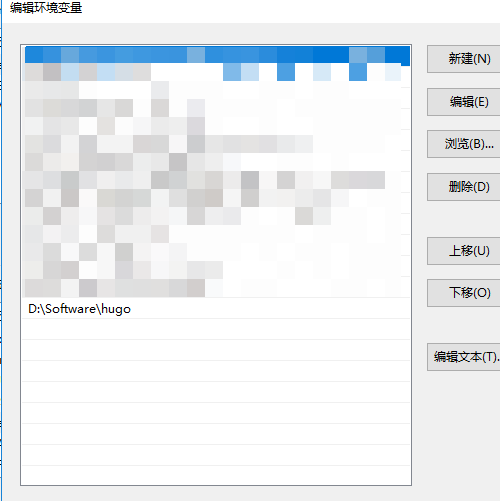
- 在终端中运行
hugo version查看hugo版本,如果看到有 如下字样:Hugo Static Site Generator v0.58.0-64D8BF1E windows/amd64 BuildDate: 2019-09-04T15:43:46Z代表hugo安装成功
快速搭建个人博客
- 进入 Hugo 官网, 点击
Quick Start按钮快速开始; - 总共有 7 个步骤,从第二个步骤开始一步步操作即可,这里就不一一阐述啦;
新建博客文章
hugo new post/文章名称.md
启动 Hugo
hugo server -D
hugo 主题安装
hugo 官网有很多好看的主题,可以自行选择你比较喜欢的主题 Themes。
选择了比较好看的一款 hugo-tranquilpeak-theme 。 安装配置过程如下:
由于在之前的
hugo安装过程中已经创建了themes目录直接运行一下命令即可:cd themes git clone https://github.com/kakawait/hugo-tranquilpeak-theme.git打开
config.toml配置文件,进行主题配置。我的配置文件
注意:配置完成后,一定记得把封面图、头像图片拷贝到 static/images 目录下。
发布网站到 GitHub Pages
为了部署上线,首先需要将 Markdown 文件打包成 HTML 文件
运行命令
hugo本地会生成一个
public目录,此目录名字可以修改,在config.toml中 修改publishDir即可。在
GitHub新建一个Repository命名为xxx.github.io,其中xxx需要改为自己的GitHub账户名称。进入
public目录里执行如下命令:git init git add . git commit -m "commit message" git remote add origin git@github.com:xxx/xxx.github.io.git git push -u origin master完成上述命令后,等待一段时间即可在
https://xxx.github.io/访问到刚才部署的内容。之后再更新文章,只需从新生成
public目录push到远程目录即可。